4 วิธียอดนิยมในการแปลง WMA เป็น MP3
WMA (Windows Media Audio) เป็นชุดของตัวแปลงสัญญาณเสียงและได้รับการเผยแพร่ในเชิงพาณิชย์โดยกลุ่มประมวลผลสัญญาณที่ Microsoft ในปี 2542 ตัวแปลงสัญญาณดั้งเดิมของ WMA ได้รับการกำหนดเป้าหมายให้เป็นคู่แข่งโดยตรงกับรูปแบบ MP3 รูปแบบไฟล์ WMA เคยเป็นที่นิยมมากขึ้น แต่คุณต้องยอมรับว่ามันไม่ใช่วิธีที่สะดวกสำหรับการจัดเก็บไฟล์เสียงในปัจจุบันอีกต่อไป
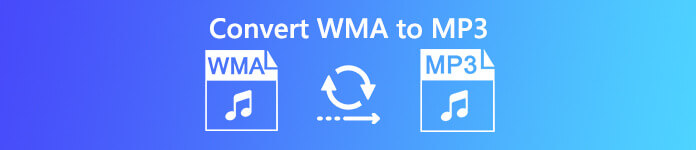
คุณสามารถเห็นคนจำนวนมากค้นหาวิธีง่ายๆหรือฟรี แปลง WMA เป็น MP3. คุณมีความต้องการเหมือนกันหรือไม่? ในโพสต์นี้เราจะแบ่งปัน 4 วิธีที่มีประสิทธิภาพเพื่อช่วยให้คุณแปลงไฟล์ WMA เป็น MP3 ได้ฟรี
ส่วนที่ 1 วิธีที่ดีที่สุดในการแปลง WMA เป็น MP3 ฟรี
หากต้องการแปลง WMA เป็น MP3 ฟรีโดยไม่สูญเสียคุณภาพเสียงคุณสามารถพึ่งพาเครื่องมือแปลงเสียงระดับมืออาชีพได้ ที่นี่เราขอแนะนำอย่างยิ่ง ฟรี FLV เป็น MP3 Converter เพื่อให้คุณแปลงไฟล์ WMA ของคุณเป็น MP3
Free Video Converter ได้รับการออกแบบมาเป็นพิเศษเพื่อจัดการกับการแปลงวิดีโอและเสียงต่างๆ รองรับรูปแบบเสียง / วิดีโอที่ใช้บ่อยเช่น WMA, MP3, M4A, AAC, FLAC, MP4, MOV, MKV, AVI, FLV และอื่น ๆ คุณสามารถดาวน์โหลดได้ฟรีและทำตามคำแนะนำต่อไปนี้เพื่อทำการแปลงไฟล์เสียงจาก WMA เป็น MP3
ดาวน์โหลดฟรีสำหรับ Windows 7 หรือใหม่กว่าดาวน์โหลดอย่างปลอดภัย
ดาวน์โหลดฟรีสำหรับ MacOS 10.7 หรือใหม่กว่าดาวน์โหลดอย่างปลอดภัย
ขั้นตอนที่ 1. ขั้นแรกคุณต้องติดตั้งฟรีและเปิดตัวแปลง WMA เป็น MP3 บนคอมพิวเตอร์ของคุณ ช่วยให้คุณฟอร์แมต WMA เป็น MP3 บน Mac และ Windows PC ตรวจสอบให้แน่ใจว่าคุณดาวน์โหลดเวอร์ชันที่ถูกต้อง
ขั้นตอนที่ 2. คลิก เพิ่มไฟล์ เพื่อนำเข้าไฟล์ WMA ไปยังตัวแปลงนี้ ตัวแปลง WMA เป็น MP3 ฟรีนี้มาพร้อมกับคุณสมบัติการแปลงแบทช์ซึ่งช่วยให้คุณสามารถแปลงไฟล์ WMA หนึ่งไฟล์ขึ้นไปในแต่ละครั้ง
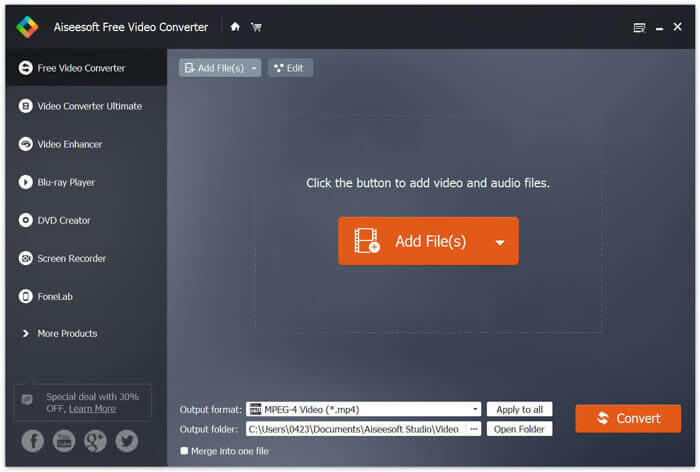
ขั้นตอนที่ 3. เลือก MP3 เป็นรูปแบบเป้าหมายของคุณจากรายการแบบเลื่อนลงของ รูปแบบผลลัพธ์. จากนั้นคลิก แปลง ปุ่มเพื่อเริ่มการแปลง WMA เป็น MP3
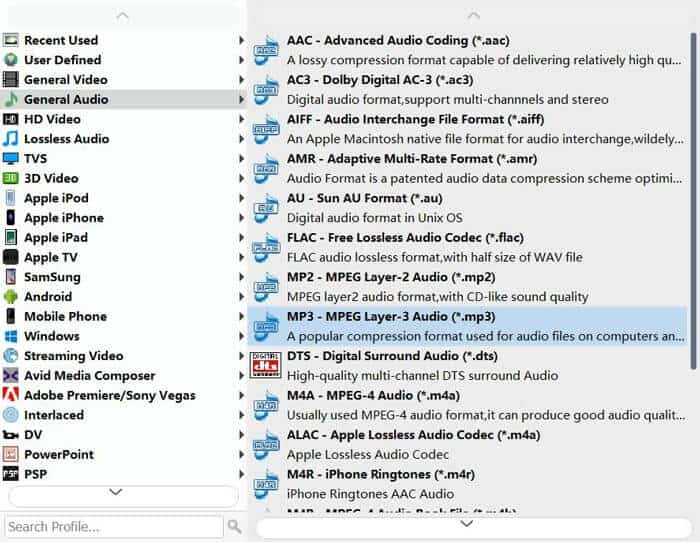
ด้วยการนำเทคโนโลยีเร่งความเร็วล่าสุดมาใช้ช่วยให้คุณสามารถแปลง WMA เป็น MP3 ด้วยความเร็วในการแปลงที่รวดเร็วเป็นพิเศษ ยิ่งไปกว่านั้นยังรับประกันได้ว่าจะไม่มีการสูญเสียคุณภาพใด ๆ ในระหว่างการแปลงเสียง
ตอนที่ 2. วิธีการแปลงไฟล์ WMA เป็น MP3 ออนไลน์ฟรี
เมื่อคุณ Google วิธีแปลง WMA เป็น MP3 บนอินเทอร์เน็ตคุณจะเห็นตัวแปลงเสียงออนไลน์จำนวนมากในผลการค้นหา เราใช้โปรแกรมแปลงเสียงออนไลน์ยอดนิยม FVC แปลงเสียงฟรี เป็นตัวอย่างเพื่อแสดงวิธีฟอร์แมต WMA เป็น MP3 แบบออนไลน์ ตัวแปลงออนไลน์ฟรีนี้ได้รับการออกแบบด้วยอินเทอร์เฟซที่กระชับและคุณสมบัติที่เรียบง่ายเพื่อให้แน่ใจว่าคุณมีประสบการณ์การแปลง WMA เป็น MP3 ที่สะดวกสบาย
ขั้นตอนที่ 1. เปิดเบราว์เซอร์ของคุณและไปที่เว็บไซต์อย่างเป็นทางการของ FVC Free Audio Converter: https://www.free-videoconverter.net/free-audio-converter/. คลิก เพิ่มไฟล์เพื่อแปลง ปุ่มเพื่อดาวน์โหลดและติดตั้งตัวเรียกใช้งาน
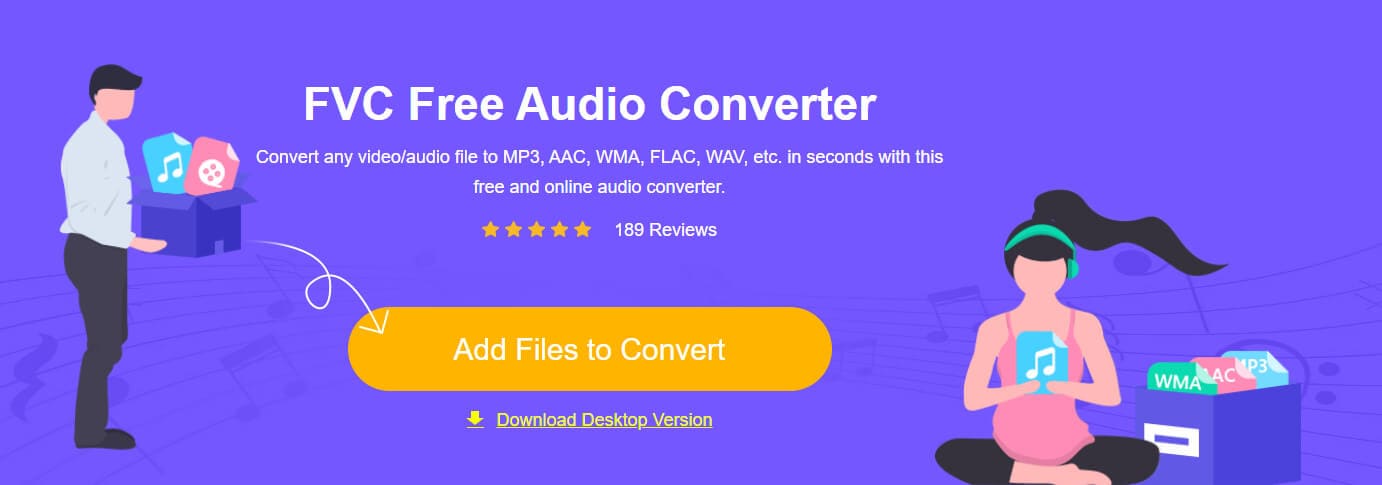
ขั้นตอนที่ 2. อัปโหลดไฟล์ WMA ที่คุณต้องการแปลง จากนั้นตรวจสอบให้แน่ใจว่ารูปแบบผลลัพธ์เป็น MP3 แล้วคลิกไฟล์ แปลง เพื่อเริ่มการแปลงไฟล์ WMA ของคุณเป็น MP3 จะใช้เวลาสักครู่ในการอัปโหลดและแปลงไฟล์ WMA ให้เสร็จสมบูรณ์
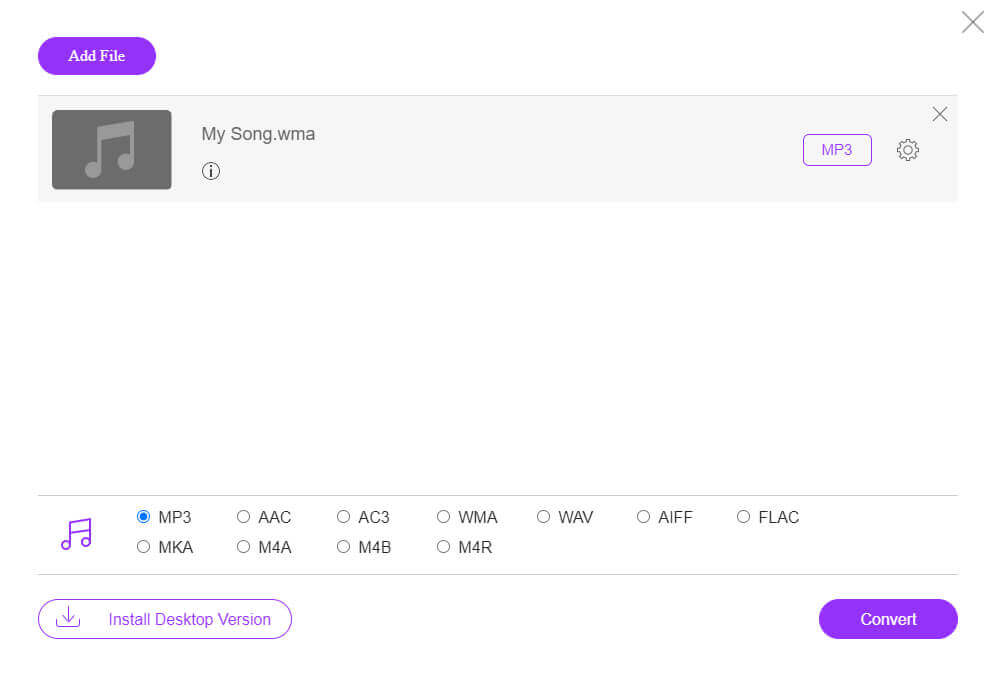
ขั้นตอนที่ 3. เมื่อการแปลงสิ้นสุดลงคุณจะเลือกโฟลเดอร์ที่จะส่งออกไฟล์ MP3 ที่แปลงแล้วไปยังคอมพิวเตอร์ของคุณ
ส่วนที่ 3 วิธีการแปลง WMA เป็น MP3 ฟรีด้วย VLC
หากคุณติดตั้ง VLC Media Player ไว้ในคอมพิวเตอร์คุณยังสามารถใช้เพื่อแปลงไฟล์ WMA ของคุณเป็น MP3 ได้
ขั้นตอนที่ 1. เปิด VLC Media Player บนคอมพิวเตอร์ของคุณ คลิก สื่อ บนแถบเมนูจากนั้นเลือกไฟล์ แปลง / บันทึก จากเมนูแบบเลื่อนลง
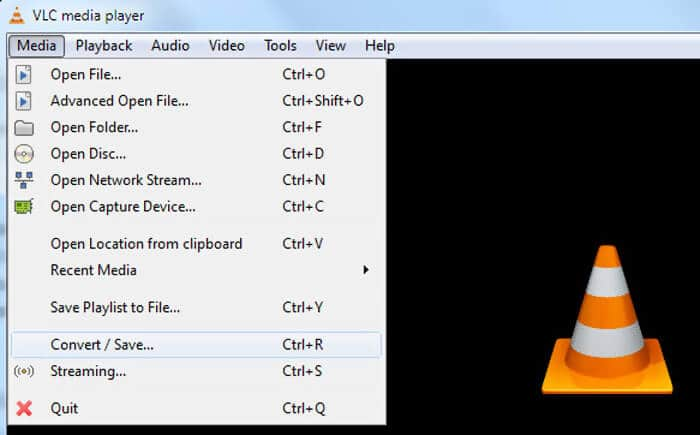
ขั้นตอนที่ 2. เมื่อคุณไปที่ เปิดสื่อ คลิกหน้าต่าง ไฟล์ จากนั้นคลิก เพิ่ม เพื่อนำเข้าไฟล์ WMA ที่คุณต้องการแปลงเป็น MP3 ในขั้นตอนนี้คุณสามารถเลือกไฟล์ WMA ที่คุณต้องการเปิดจากนั้นคลิก ปุ่มเปิดเพื่อนำเข้าไฟล์ไปยัง VLC
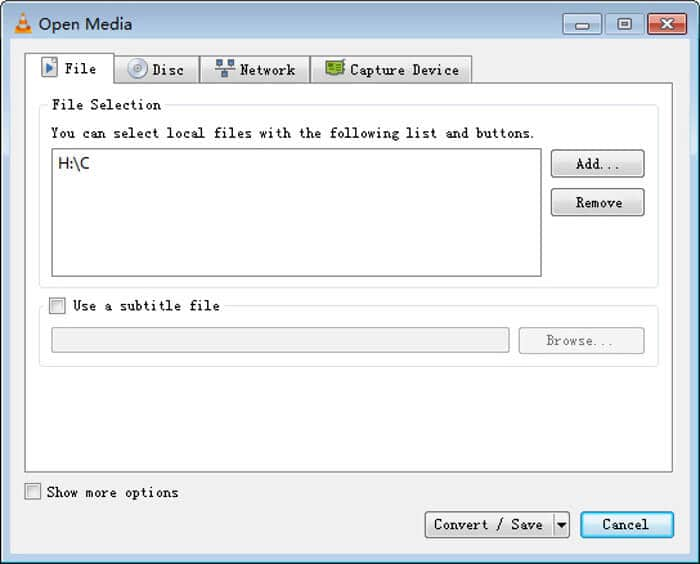
ขั้นตอนที่ 3. คลิก แปลง / บันทึก ที่ด้านล่างเพื่อเปิดหน้าต่างถัดไป เลือก MP3 เป็นรูปแบบผลลัพธ์ในไฟล์ ข้อมูลส่วนตัว รายการแบบเลื่อนลง คลิกที่นี่ เรียกดู เพื่อเลือกโฟลเดอร์ไฟล์ปลายทางที่เหมาะสมสำหรับไฟล์ MP3 ที่แปลงแล้ว
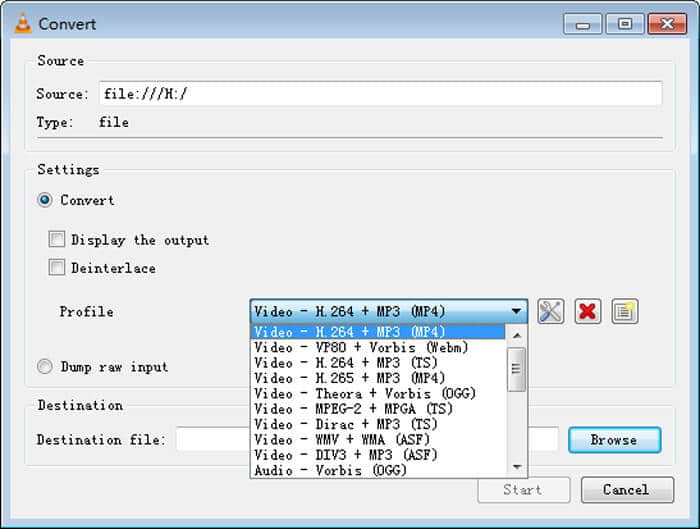
ขั้นตอนที่ 4. คลิก เริ่ม เพื่อเริ่มการแปลงไฟล์เสียงจาก WMA เป็น MP3 VLC จะใช้เวลาสักพักในการแปลงให้เสร็จสมบูรณ์ขึ้นอยู่กับบิตเรตที่คุณเลือกและขนาดไฟล์ที่ระบุ
ส่วนที่ 4. วิธีการเปลี่ยน WMA เป็น MP3 ด้วย Windows Media Player
ในฐานะผู้ใช้ Windows คุณสามารถเปลี่ยนไฟล์ WMA เป็น MP3 ใน Windows Media Player ได้ ส่วนต่อไปนี้จะแสดงวิธีการแปลง WMA เป็น MP3 โดยละเอียด
ขั้นตอนที่ 1. เปิด Windows Media Player และเพิ่มไฟล์ WMA ของคุณลงไป
ขั้นตอนที่ 2. คลิก จัดระเบียบ ที่ด้านซ้ายบนของแถบเมนู จากรายการดรอปดาวน์ให้เลือกไฟล์ ตัวเลือก ตัวเลือก

ขั้นตอนที่ 3. เมื่อคุณเข้าสู่หน้าต่างตัวเลือกให้คลิกที่ไฟล์ RIP เพลง แท็บ คลิก รูปแบบ จากนั้นเลือกปุ่ม MP3 รูปแบบ. ในขั้นตอนนี้คุณสามารถเปลี่ยนบิตเรตเสียงได้ตามความต้องการของคุณ
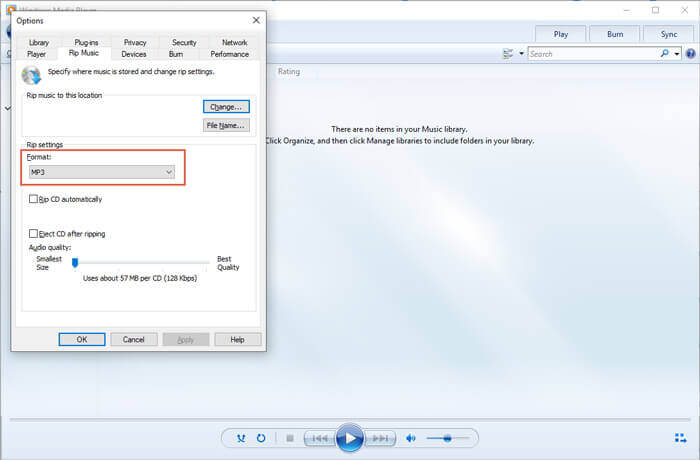
ขั้นตอนที่ 4. คลิก ตกลง ปุ่มเพื่อยืนยันการทำงานและเริ่มการแปลง WMA เป็น MP3 ใน Windows Media Player
ส่วนที่ 5. คำถามที่พบบ่อยเกี่ยวกับการแปลง WMA เป็น MP3
คำถาม 1. ฉันจะแปลงไฟล์ WMA หลายไฟล์เป็น MP3 ได้อย่างไร?
ตัวแปลงเสียงออนไลน์ฟรีบางตัวสามารถช่วยคุณแปลงไฟล์ WMA หลายไฟล์เป็น MP3 ได้ในแต่ละครั้ง แต่จะใช้เวลานานมากในการอัปโหลดแปลงไฟล์และดาวน์โหลด คุณสามารถเลือก Free Video Converter ที่แนะนำในส่วนแรกเพื่อแปลงไฟล์ WMA หลาย ๆ ไฟล์
คำถาม 2. ฉันจะแปลง WMA เป็น MP3 บน iTunes ได้อย่างไร?
iTunes มีความสามารถในการแปลง WMA เป็น MP3 บน Mac หรือ Windows PC เปิด iTunes และเพิ่มไฟล์ WMA ของคุณลงในเพลย์ลิสต์“ เพลง” เลือกไฟล์ WMA คลิกเมนู“ ไฟล์” จากนั้นเลือก“ แปลง”>“ สร้างเวอร์ชัน MP3” เพื่อแปลง WMA เป็น MP3 ด้วย iTunes
คำถามที่ 3. WMA หรือ MP3 อันไหนดีกว่ากัน?
สำหรับความเข้ากันได้ MP3 สามารถยอมรับได้ในระบบปฏิบัติการและเครื่องเล่นสื่อเกือบทั้งหมด ในทางกลับกัน WMA ได้รับความเข้ากันได้ต่ำในเครื่องเล่นและอุปกรณ์ดิจิทัลรุ่นเก่าเมื่อพูดถึงคุณภาพเสียงทั้ง WMA และ MP3 เป็นรูปแบบการบีบอัดเสียงที่สูญเสีย คุณภาพของ WMA จะดีขึ้นเล็กน้อยเมื่อบิตเรตต่ำกว่า 64 Kbps ขนาดไฟล์ของไฟล์เสียงใน WMA และ MP3 นั้นใกล้เคียงกัน MP3 มีอัตราการบีบอัดที่สูงขึ้น ดังนั้น MP3 สามารถให้คุณภาพเสียงที่ดีขึ้นด้วยขนาดไฟล์เดียวกัน



 Video Converter Ultimate
Video Converter Ultimate บันทึกหน้าจอ
บันทึกหน้าจอ








